iPhoneでステッカーが出てこない、または正しく表示されない場合、多くの人が困っています。特に、iOS17やiOS18にアップデートした後、ステッカーが追加できない、よく使う項目に表示されないといった問題が報告されています。また、インスタのステッカーや絵文字のステッカーが表示されない、Simejiのキーボードでステッカーが出てこないなど、さまざまな状況で不具合を感じている方も少なくありません。
この記事では、ステッカーを絵文字として使う方法や、ステッカーが出てこない場合の具体的な解決策を詳しく解説します。
- ステッカーが出てこない原因と背景
- iOSのバージョンごとのステッカー機能の違い
- インスタやSimejiなどのアプリでのステッカー問題の解決方法
- ステッカーを絵文字として使う際の設定や操作方法

iPhoneのステッカーが出てこない原因と対策

- iOS17でステッカーが出てこない場合の確認方法
- iOS18でステッカーが表示されない理由とは?
- ステッカーを追加できないときの解決策
- インスタでステッカーが出てこないときの対処法
- 絵文字ステッカーが表示されない場合の原因
- キーボードでステッカーが出てこない場合の設定確認
- ステッカーの「よく使う項目」が出てこない理由
iOS17でステッカーが出てこない場合の確認方法
iOS17でステッカーが表示されない場合、いくつかの基本的な確認事項を実施することが重要です。この問題はシステムの設定やアプリの動作に関連していることが多いため、適切に対処すれば解決する可能性があります。
まず、ステッカー機能が利用可能であることを確認してください。iOSのバージョンが最新であることは基本中の基本です。設定アプリを開き、「一般」→「ソフトウェア・アップデート」と進んで、最新の状態であることを確かめましょう。iOS17以降で追加された新機能には、アップデートが必須です。
次に、iMessageアプリ内でステッカー機能が有効か確認します。iMessageを開いた後、テキスト入力欄の近くにあるアプリトレイを表示し、ステッカー関連のアイコンが非表示になっていないかをチェックしてください。ステッカーが非表示の場合は、左下の「Appストア」アイコンをタップし、ステッカーの拡張機能が有効になっているか確認します。
加えて、ステッカーに対応するアプリがインストールされているかを確かめるのも大切です。例えば、特定のステッカーパックを使用するには、対応アプリが必要なことがあります。その場合、App Storeから該当アプリをダウンロードし、正しく設定してください。
最後に、デバイスを再起動する方法も有効です。再起動することで、一時的なシステムの不具合やキャッシュがクリアされ、問題が解決することがあります。これを試しても解決しない場合、Appleサポートに問い合わせるか、専門家の助けを求めるのが適切です。
iOS18でステッカーが表示されない理由とは?
iOS18でステッカーが表示されない場合、その原因は複数考えられます。この現象は、システムアップデートの影響や設定の不備が主な理由となることが一般的です。
まず、システムアップデートに伴う不具合が原因である可能性を検討しましょう。iOS18の初期リリースでは、一部の機能が正常に動作しない場合があります。このような場合、Appleは迅速に修正版をリリースすることが多いので、「設定」→「一般」→「ソフトウェア・アップデート」を定期的に確認し、最新のアップデートをインストールすることが推奨されます。
次に、デバイスの設定に問題がある可能性もあります。特に、「メッセージ」アプリの設定を見直すことが重要です。「設定」→「メッセージ」→「iMessage」を確認し、iMessageが有効になっているか確認してください。また、ステッカーの拡張機能が非表示になっていないか、アプリトレイのカスタマイズ設定を確認することも役立ちます。
また、iCloudアカウントとの同期不良も表示されない原因の一つです。ステッカーはiCloudと連動しているため、iCloudアカウントにログインしているかを確認してください。必要に応じて、一度ログアウトし、再度ログインすることで同期をリセットできます。
これらを試しても解決しない場合、デバイスの初期化やシステム復元が必要となる場合もあります。ただし、この方法はデータが消失するリスクがあるため、バックアップを取ってから慎重に実施してください。
ステッカーを追加できないときの解決策
ステッカーを追加できない場合、いくつかの具体的な解決策を試すことで、問題を解消できることが多いです。この問題はアプリやデバイス設定の不具合に起因することが一般的です。
まず、ステッカーを追加するためのアプリが正しくインストールされているか確認しましょう。App Storeで使用したいステッカーパックを探し、最新バージョンがインストールされているか確認します。特に、アプリの更新を忘れている場合は、追加機能が正しく動作しないことがあります。
次に、iMessageのアプリトレイにステッカーアプリが表示されているか確認してください。非表示になっている場合は、トレイの右端にある「その他」アイコンをタップし、ステッカーアプリを有効化してください。このとき、「編集」ボタンを使ってトレイ内の並び順を調整し、ステッカーアプリを利用しやすくすることも可能です。
さらに、デバイスの再起動やiMessageの再起動を試すことも効果的です。一時的な不具合が原因であれば、これらの手順で問題が解消することがあります。それでも解決しない場合は、「設定」→「一般」→「リセット」→「ネットワーク設定をリセット」を実行し、通信関連の設定をリフレッシュする方法を試してください。
もし、これらの方法を試しても問題が解決しない場合、Appleサポートに問い合わせて技術的なアドバイスを受けるか、専門家に相談するのが良いでしょう。
インスタでステッカーが出てこないときの対処法
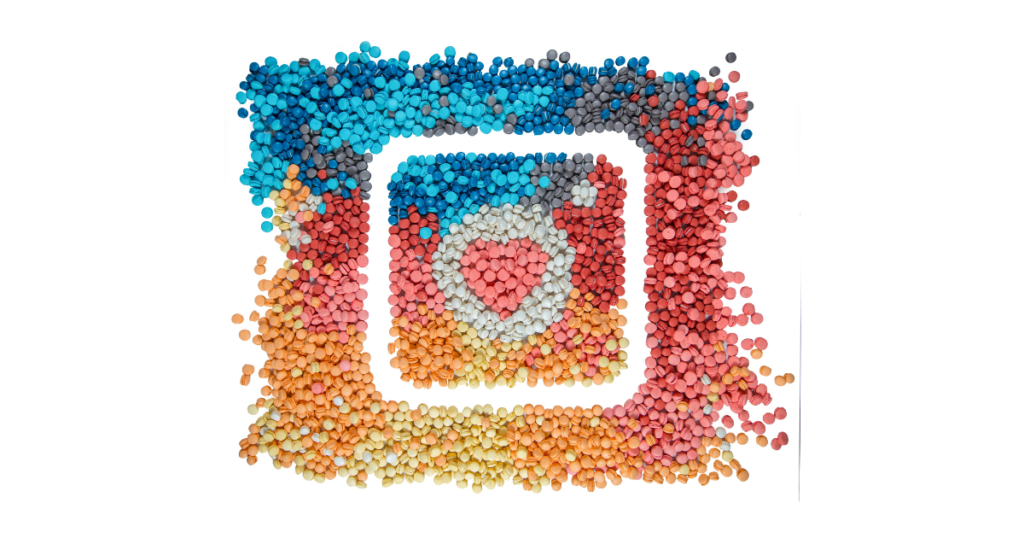
インスタグラムでステッカーが表示されない場合、いくつかの基本的な対処法を試すことで問題を解決できる可能性があります。この現象はアプリやデバイスの設定不備に起因することが多いため、順を追って確認してみましょう。
まず、インスタグラムアプリのバージョンが最新であるか確認してください。古いバージョンでは、新機能であるステッカーが正常に動作しないことがあります。App StoreまたはGoogle Playでインスタグラムを検索し、アップデートが可能であれば更新してください。
次に、インターネット接続を見直しましょう。ステッカー機能はオンライン環境が必要な場合が多いため、Wi-Fiやモバイルデータが安定しているかを確認してください。不安定な接続環境では、ステッカーが正しく表示されないことがあります。
さらに、アプリのキャッシュをクリアする方法も有効です。設定アプリからインスタグラムのキャッシュデータを削除するか、アプリを一度アンインストールして再インストールすることで、問題が解消することがあります。ただし、ログイン情報が必要になる場合があるため、事前に覚えておくことをお勧めします。
それでも解決しない場合は、インスタグラムの公式サポートページを確認するか、アプリ内からサポートチームに直接問い合わせてみましょう。インスタグラムが提供する最新情報や不具合報告の有無を確認することが、迅速な解決につながります。
絵文字ステッカーが表示されない場合の原因
絵文字ステッカーが表示されない場合、デバイスやアプリの設定が原因であることが多いです。このような状況に直面した場合、まずいくつかの基本的な点を確認することが重要です。
最初に確認すべきは、使用しているインスタグラムアカウントが絵文字ステッカー機能に対応しているかどうかです。一部のステッカーは、特定の地域やアカウントタイプでのみ利用可能な場合があります。例えば、個人アカウントで利用可能なステッカーが、ビジネスアカウントでは非対応であることも考えられます。アカウントの種類を切り替えて試してみてください。
次に、アプリが最新のバージョンであることを確認します。特に新しい機能は、アプリの更新がされていない場合に表示されないことがあります。定期的にアプリをアップデートし、最新の状態を維持することが大切です。
また、デバイスのシステム設定も見直してください。一部のステッカー機能は、デバイスの言語設定やキーボードの種類に依存している場合があります。デバイスの設定で絵文字入力が有効になっているか、使用しているキーボードが最新バージョンであるかを確認してみましょう。
これらの確認を行っても絵文字ステッカーが表示されない場合は、インスタグラムのサポートに問い合わせることで詳細な原因を突き止めることができます。
キーボードでステッカーが出てこない場合の設定確認
キーボードでステッカーが表示されない場合は、キーボードやアプリの設定に問題があることが考えられます。正しい設定を確認し、必要に応じて変更を加えることで、この問題を解消できます。
まず、使用しているキーボードアプリがステッカー機能をサポートしているかを確認してください。Googleキーボード(Gboard)やAppleの標準キーボードなど、多くの主要なキーボードにはステッカー機能が組み込まれていますが、一部のサードパーティ製キーボードでは非対応の場合があります。サポートされていない場合は、対応しているキーボードアプリをインストールしてみてください。
次に、キーボード設定内でステッカー機能が有効化されているかを確認しましょう。例えば、Gboardでは「設定」→「ステッカーとGIF」→「ステッカーを表示」の項目がオンになっているかを確認してください。この設定がオフになっていると、ステッカーが表示されません。
また、キーボードがアプリ内で正常に動作しているかも重要な確認ポイントです。特定のアプリではキーボードのステッカー機能が制限される場合があります。例えば、プライバシー保護の観点から、金融アプリや機密性の高いアプリではステッカーが利用できないことがあります。
最後に、キーボードアプリのキャッシュをクリアすることや、アプリ自体を再インストールすることも効果的です。これらの手順を試しても問題が解決しない場合は、キーボードアプリの公式サポートに問い合わせてみてください。
ステッカーの「よく使う項目」が出てこない理由
ステッカーの「よく使う項目」が表示されない理由は、アプリやデバイスの使用状況に関連していることが多いです。具体的には、設定や使用履歴の問題が影響している場合があります。
まず考えられるのは、ステッカーの使用履歴が保存されていないことです。多くのアプリでは「よく使う項目」を生成するために、ユーザーが頻繁に使用するステッカーを記録しています。この履歴がリセットされている場合や、まだ十分なデータが収集されていない場合、「よく使う項目」が表示されないことがあります。この場合は、ステッカーを繰り返し使用することで、機能が復元される可能性があります。
次に、アプリの設定を確認してください。一部のアプリでは、「よく使う項目」や「お気に入り」を表示する機能が手動で有効化される必要があります。この設定がオフになっている場合は、アプリ内の設定メニューを開き、関連する項目を有効にしてみてください。
さらに、アプリのキャッシュやデータが破損している場合も原因となり得ます。この場合、アプリのキャッシュをクリアするか、必要に応じてアプリを再インストールしてください。ただし、再インストールを行う前に、ログイン情報や保存されたデータを確認し、バックアップを取ることをお勧めします。
これらの対策を講じても「よく使う項目」が表示されない場合は、デバイスやアプリのソフトウェアが古い可能性も考えられます。最新のアップデートを適用し、それでも解決しない場合は、公式サポートに相談するのが良いでしょう。

iPhoneのステッカーが表示されないトラブル解消法

- Simejiでステッカーが出てこない場合の設定方法
- ステッカーを絵文字として使う方法と注意点
- iPhoneでステッカー機能を有効にする手順
- アプリやシステムアップデートによる影響と対策
Simejiでステッカーが出てこない場合の設定方法
Simejiでステッカーが表示されない場合、キーボードの設定やアプリの状態を確認することが重要です。この問題は、設定の不備やアップデート不足が原因であることが多いので、順を追って確認していきましょう。
まず、Simejiのアプリ内でステッカー機能が有効になっているか確認してください。アプリを開き、「設定」→「ステッカー」の項目を探し、機能がオンになっているか確認します。もしオフになっていれば、スイッチをオンに切り替えてください。
次に、インターネット接続を確認します。Simejiのステッカー機能はインターネット接続を必要とする場合があります。不安定な接続では、ステッカーが正しく読み込まれないことがあります。Wi-Fiやモバイルデータが安定している環境で試してみてください。
さらに、アプリが最新バージョンであるかをチェックしてください。Simejiの開発チームは、新しいバージョンで機能を改良したり、バグを修正したりしています。App StoreやGoogle Playで更新可能な場合は、アプリをアップデートしてください。
これらを試してもステッカーが表示されない場合は、アプリのキャッシュを削除することも有効です。「設定」→「アプリ」→「Simeji」→「キャッシュを削除」の手順で進めます。ただし、ログイン情報やカスタマイズ内容がリセットされる場合があるため、注意が必要です。
最終的に、これらの手順を試しても解決しない場合は、Simejiのサポートチームに問い合わせることをお勧めします。アプリに特化した問題解決が期待できます。
ステッカーを絵文字として使う方法と注意点
Simejiや他のキーボードアプリでは、ステッカーを絵文字のように使うことが可能です。ただし、正しく使用するためにはいくつかの手順や注意点があります。
ステッカーを絵文字として使うには、まずキーボード上でステッカーアイコンを選択し、利用したいステッカーをタップします。その後、対応するテキストボックスやチャットアプリに貼り付けることができます。ただし、アプリによっては、ステッカーを画像形式として送信する場合もあります。この場合、絵文字のように直接入力するわけではなく、送信する形式が異なるため注意が必要です。
注意すべきポイントとしては、利用するアプリの対応状況です。一部のチャットアプリやプラットフォームでは、ステッカーを絵文字として表示できない場合があります。例えば、古いバージョンのアプリや特殊な設定がされている環境では、ステッカーが正しく表示されない可能性があります。この場合は、アプリのアップデートや設定の変更を検討してください。
また、ステッカーを多用する場合は、受信者のデバイス環境にも配慮が必要です。受信者のデバイスがステッカーに対応していない場合、表示が崩れることや、正しく伝わらない可能性があります。公式の絵文字やテキストと組み合わせるなど、汎用性を意識した使い方が効果的です。
最後に、ステッカーを使用する際には、著作権にも注意が必要です。一部のステッカーは、個人使用以外での利用が制限されていることがあります。特に商業利用を考えている場合は、ライセンスの確認を忘れないようにしましょう。
iPhoneでステッカー機能を有効にする手順

iPhoneでステッカー機能を利用するには、いくつかの簡単な設定が必要です。これらの手順を確認することで、スムーズに機能を有効化できます。
まず、iPhoneの「設定」アプリを開き、「一般」→「キーボード」の順に進みます。この画面で、使用中のキーボードがステッカー機能に対応しているか確認してください。SimejiやGboardなどの外部キーボードを使用している場合は、それぞれのアプリ内でステッカー機能が有効化されているかも確認しましょう。
次に、ステッカーを利用したいアプリ(例:メッセージやLINE)で、キーボードを開きます。キーボード上にステッカーアイコンが表示されている場合は、それをタップして利用可能なステッカーを確認してください。もしアイコンが表示されない場合は、キーボードのレイアウトや言語設定を変更してみると解決することがあります。
また、App Storeからステッカーパックをインストールすることも可能です。一部のアプリでは、特定のステッカーパックを追加しないと利用できない場合があります。この場合は、無料または有料のステッカーパックを選んでインストールしてください。
最後に、iOSのバージョンも確認しておきましょう。古いiOSではステッカー機能が完全にサポートされていない場合があります。最新のバージョンにアップデートすることで、スムーズに機能を利用できる可能性が高まります。
アプリやシステムアップデートによる影響と対策
アプリやシステムのアップデートは、ステッカー機能の利用に直接的な影響を与える場合があります。アップデートの内容や対応方法を正しく理解することで、不具合を防ぐことが可能です。
まず、アプリのアップデートでは、新機能が追加されたり既存のバグが修正されたりする一方で、互換性の問題が発生することもあります。特に、SimejiやGboardなどのキーボードアプリの場合、アップデート後にステッカーが表示されなくなるケースがあります。このような場合は、アプリの設定を確認し、再度ステッカー機能を有効にすることが必要です。
次に、iOSやAndroidのシステムアップデートも重要な要因です。システムが最新バージョンになった場合、アプリとの互換性が崩れることがあります。この場合、アプリの開発者が提供する最新バージョンをインストールすることで問題が解決する可能性があります。定期的にアプリとシステムの両方を更新し、互換性を保つことが重要です。
また、アップデートに伴う不具合を防ぐため、アップデート前にはデバイスのバックアップを取ることをお勧めします。特に大規模なシステムアップデートの場合、設定やデータが初期化されるリスクがあります。バックアップを取ることで、万が一の際にも安心して対応できます。
最後に、アップデート後に問題が発生した場合、公式のサポートページやコミュニティフォーラムを参照することが効果的です。多くの問題は既知の不具合として報告されており、解決策が提供されていることがあります。
iPhoneでステッカーが出てこない場合の対処方法まとめ
- メッセージアプリが最新バージョンであることを確認する
- ステッカー機能がサポートされているiOSバージョンであることを確認する
- 使用しているキーボードが正しい言語設定になっているか確認する
- App Storeからステッカーパックを正しくインストールしたか確認する
- インストール済みのステッカーパックが有効になっているか確認する
- ステッカーパックが非表示になっていないか確認する
- iMessageで会話相手とのスレッドが適切に開かれているか確認する
- アプリのキャッシュをクリアして再起動する
- インターネット接続が安定していることを確認する
- 設定アプリで「iMessage」が有効になっているか確認する
- iCloudアカウントに正しくサインインしているか確認する
- 設定で「App StoreとiTunes」をリセットする
- ステッカーが使用可能なチャット形式であるか確認する
- 必要に応じてステッカーアプリを再インストールする
- iPhoneを最新のソフトウェアにアップデートする